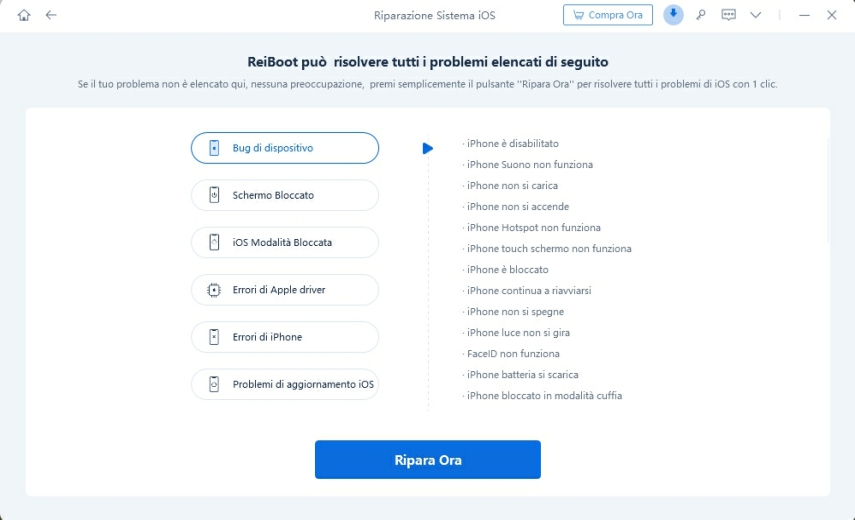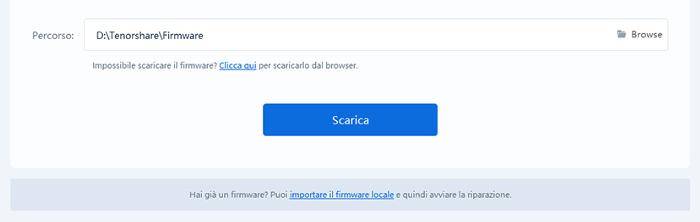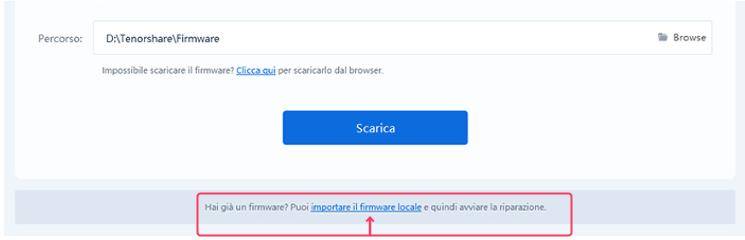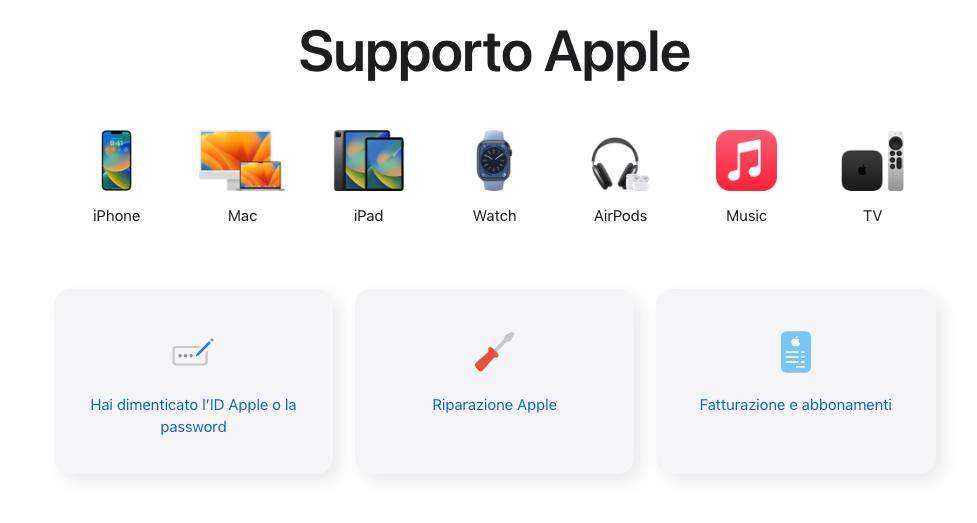[11 modi] Come correggere l'errore AK Authentication 7005 su iPhone e iPad
Apple è nota per i suoi dispositivi all'avanguardia, ma a volte possono presentarsi problemi che compromettono l'esperienza d'uso. L'errore di AK authentication 7005 rientra in questa casistica. Nonostante ciò, è possibile risolverlo in autonomia senza particolari competenze tecniche.
In questa guida illustreremo nel dettaglio 11 soluzioni efficaci per correggere l'errore di autenticazione AK 7005 in modo definitivo. Non c'è da preoccuparsi: errori di questo tipo sono solitamente causati da bug del firmware o dall'utente stesso, quindi sono relativamente semplici da correggere.
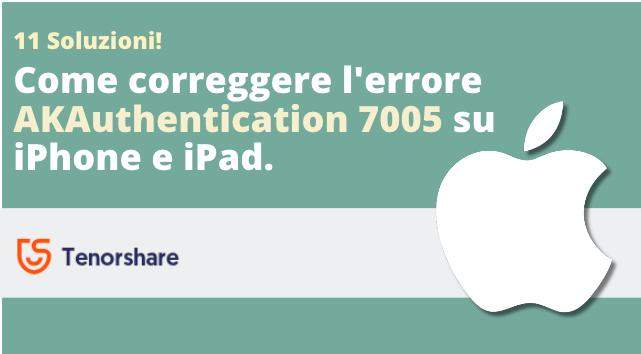
- Parte 1: Panoramica dell’errore AK Authentication 7005
- Parte 2: Correggere l'errore di Authentication AK 7005 su iPhone/iPad con un 1 clic
- Parte 3: 10 modi per correggere l'errore AK Authentication 7005 su iPhone/iPad
- Suggerimenti extra: come correggere l'errore AK Authentication 7005 su Mac
Parte 1: Panoramica dell’errore AK Authentication 7005
Prima di passare ai metodi per risolvere l'errore di autenticazione 7005 AK su iPhone e iPad, è bene comprendere di cosa si tratta, le sue cause e come influisce sul tuo dispositivo.
1. Quando si presenta l'errore di AKAuthentication AK 7005?
- L'errore 7005 viene mostrato quando il dispositivo non ha una connessione Internet stabile.
- Può verificarsi anche quando “Ora e Data” non sono impostate correttamente in base alla regione.
- Si presenta quando è in esecuzione un particolare servizio VPN in background.
- L'errore di autenticazione 7005 può comparire anche se i server Apple sono inattivi o è in esecuzione una versione di iOS non più supportata.
2. Cosa causa l'errore AKAuthentication 7005??
- L'errore di autenticazione 7005 può impedire di ripristinare iPhone o iPad.
- Può influire sui servizi e app connessi a iCloud.
- Può impedire la disconnessione o la rimozione dell'ID Apple.
3. Il ruolo delle chiavi API e dell'autenticazione nell'insorgere dell'errore.
L'errore "AKAuthentication 7005" potrebbe essere correlato all'autenticazione delle chiavi API su un iPhone o iPad o ad un'applicazione che sta utilizzando queste chiavi. Questo tipo di errore potrebbe essere causato da diversi fattori, tra cui:
- Chiavi API non valide o scadute.
- Errore di connessione o comunicazione.
- Problemi di autorizzazione.
- Configurazione errata.
- Problemi del server di autenticazione.
Parte 2: Correggere l'errore AK Authentication 7005 su iPhone/iPad con un 1 clic
Se vuoi risolvere rapidamente ed efficacemente l'errore AKAuthentication 7005 su iPhone e iPad, ti consigliamo di utilizzare Tenorshare ReiBoot, un software altamente specializzato nel correggere centinaia di bug dei sistemi operativi della Apple, senza, oltretutto, perdita dei dati se ci sono le condizioni necessarie.
Questa soluzione completa può affrontare oltre 150 problemi software che potrebbero verificarsi sul tuo iDevice. Con un singolo clic, ReiBoot ti guiderà attraverso la risoluzione del bug, evitando procedure complesse.
Scarica e installa Tenorshare ReiBoot su Windows o Mac.
- Collega al PC l’iPhone o iPad con l’errore AKAuthentication 7005.
- Dall’interfaccia principale, clicca sul pulsante [Inizia].
Seleziona il tipo di problema e clicca su [Ripara Ora]. Anche se non trovi l’errore specifico “AKAuthentication 7005”, puoi comunque procedere con la correzione.

Seleziona la scheda “Riparazione Standard” e cliccare sul pulsante [Riparazione standard] nella schermata principale.

Clicca su [Scarica] per procedere al download del firmware di riparazione compatibile con il tuo iPhone o iPad.

Se il download non va a buon fine, puoi importare il firmware manualmente. Clicca su "Importa firmware locale".

- Cliccare su [Riparazione Standard Ora] per correggere i bug di iOS e di autenticazione 7005 senza la perdita dei dati dal dispositivo.
Nota. Se richiesto, associa l’iPhone/iPad al PC fornendo le autorizzazioni necessarie.
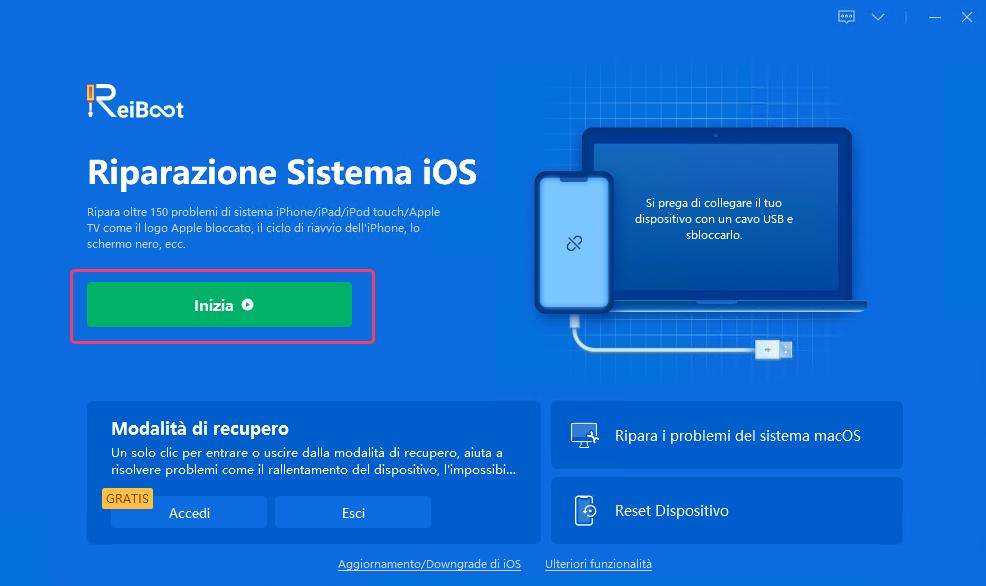

Attendi pazientemente la correzione dell’errore “AKAuthentication 7005”. Quando vedrai questa schermata finale, puoi cliccare su [Fatto] e scollegare l’iPhone/iPad dal PC.

Parte 3: 10 modi per correggere l'errore AK Authentication 7005 su iPhone/iPad
Se stai affrontando l'errore di autenticazione AK 7005 su iPhone o iPad, ecco alcune delle migliori soluzioni che abbiamo testato personalmento e che sentiamo di suggertiti per semplicità d’uso ed efficacia.
- Soluzione 1. Verificare la connessione a Internet
- Soluzione 2. Forzare il riavvio del dispositivo
- Soluzione 3. Disattivare la VPN
- Soluzione 4. Impostare data e ora automaticamente
- Soluzione 5. Controllare lo stato dei servizi Apple
- Soluzione 6. Disconnettersi da iCloud
- Soluzione 7. Aggiornare iOS o iPadOS
- Soluzione 8. Ripristinare le impostazioni di rete
- Soluzione 9. Controllare l'autenticazione a due fattori (2FA)
- Soluzione 10. Contattare il supporto ufficiale Apple
Soluzione 1: Verificare la Connessione Internet.
Iniziamo affrontando la causa più comune dell'errore 7005, ovvero una connessione a Internet instabile. Ecco come verificare e risolvere il problema:
- Apri il browser o un'app che richiede Internet per controllare se la connessione funziona.
- Se Internet risulta attivo, prova a seguire i seguenti passaggi:
- •Attiva e disattiva la modalità aereo tramite le impostazioni del dispositivo.
- •Ricollega il tuo dispositivo al Wi-Fi.
- Se utilizzi i dati mobili, verifica che il piano dati non sia esaurito.
- Prova a connetterti nuovamente ad iCloud o ad accedere al tuo account dopo aver ristabilito la connessione Internet.
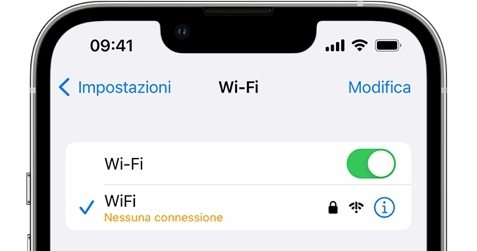
Soluzione 2. Forzare il riavvio del dispositivo.
Se la connessione Internet è stabile ma il tuo dispositivo continua a visualizzare l'errore di autenticazione AK 7005, è possibile che il dispositivo stia incontrando qualche difficoltà. Un approccio semplice consiste nel forzare il riavvio del dispositivo, consentendogli di effettuare una sorta di “pulizia generale”.
Per iPhone 8 e modelli successivi:
- Premi rapidamente il tasto "Volume Su" e rilascialo.
- Premi rapidamente il tasto "Volume Giù" e rilascialo.
- Mantieni premuto il pulsante laterale finché non appare il logo Apple.
Per iPhone 7 e 7 Plus:
- Tieni premuti contemporaneamente il tasto "Volume Giù" e il pulsante "Sleep/Wake" (accensione) per circa 10 secondi, fino a quando il logo Apple compare.
Per iPhone 6s e modelli precedenti o iPad con tasto Home:
- Tieni premuti contemporaneamente il tasto "Home" e il pulsante "Sleep/Wake" (accensione) per circa 10 secondi, fino a quando il logo Apple compare.

Soluzione 3. Disattivare la VPN
Se hai una VPN attiva sul tuo dispositivo e stai ancora riscontrando l'errore AKAuthentication 7005, potrebbe essere dovuto a conflitti o problemi di connessione causati dalla VPN stessa. Disattivare temporaneamente la VPN potrebbe risolvere il problema:
- Accedi alle impostazioni del tuo dispositivo.
- Scorri verso il basso e seleziona "VPN".
- Disattiva la VPN selezionando l'interruttore corrispondente.
- Chiudi completamente l'applicazione associata alla VPN, se ne hai una.
- Riavvia il tuo dispositivo.
- Prova ad accedere nuovamente a iCloud o a qualsiasi altra applicazione che richieda autenticazione per verificare se l'errore AKAuthentication 7005 è stato risolto.
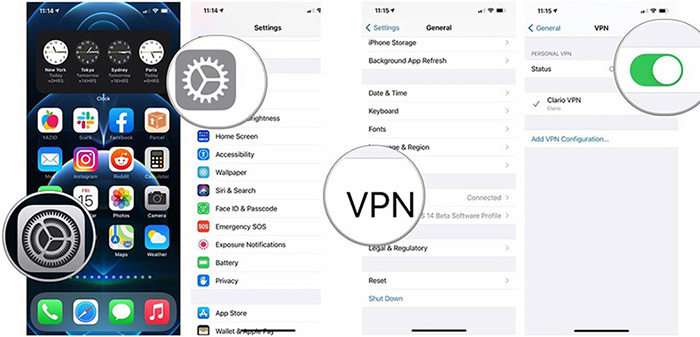
Soluzione 4. Impostare data e ora automaticamente
Se l'errore di autenticazione AK 7005 persiste nonostante tu abbia eseguito le soluzioni precedenti, potrebbe essere utile verificare le impostazioni di data e ora del tuo dispositivo. Impostare la data e l'ora in modalità automatica può contribuire a risolvere eventuali problemi di sincronizzazione che potrebbero essere alla base dell'errore. Ecco come puoi farlo:
- Accedi alle impostazioni del tuo dispositivo.
- Scorri verso il basso e seleziona "Generali".
- Tocca "Data e Ora".
- Attiva l'opzione "Imposta automaticamente".
- Riavvia il tuo dispositivo.
- Prova nuovamente ad accedere a iCloud o all'applicazione interessata per verificare se l'errore di autenticazione AK 7005 è stato risolto.
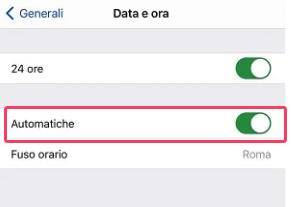
Soluzione 5: Controllare lo stato dei servizi Apple.
Se l'errore 7005 emerge durante l'accesso ai servizi Apple come iCloud, il problema potrebbe derivare dai server Apple anziché dal tuo dispositivo. In questi casi puoi solo attendere che i servizi vengano ripristinati.
Per controllarne lo stato:
- Apri il browser e vai su apple.com
- Vai su "Supporto" e poi "Stato del sistema"
Oppure:
- Accedi direttamente a questa pagina: apple.com/support/systemstatus
- Controlla se iCloud o altri servizi Apple che stai cercando di utilizzare risultano non funzionanti o con problemi.
- Se è così, non puoi fare altro che attendere il ripristino dei servizi da parte di Apple.
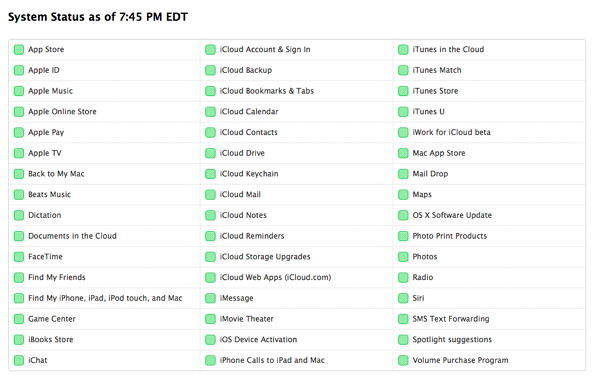
Soluzione 6. Disconnettersi da iCloud
Uscire e accedere nuovamente al proprio account iCloud su iPhone e iPad può aiutare a risolvere l'errore 7005. Ecco come procedere:
- Apri Impostazioni e tocca il tuo ID Apple in alto.
- Scorri fino in fondo e seleziona "Esci".
- Inserisci la password e conferma con "Disattiva".
- Dopo esserti disconnesso, ritocca "Accedi all'iPhone/iPad" e inserisci di nuovo l'ID Apple e la password per accedere.
Disconnettendosi e riconnettendosi forzerai l'aggiornamento delle credenziali iCloud sul dispositivo, potenzialmente eliminando il problema di autenticazione che causa l'errore 7005.
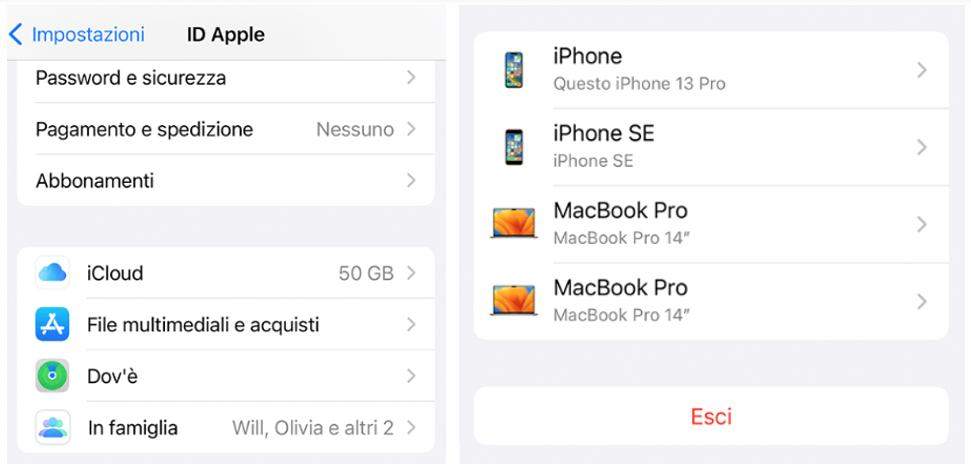
Soluzione 7. Aggiornare iOS o iPadOS
Installare l'ultimo aggiornamento iOS scarica correzioni di bug, fix di sicurezza e miglioramenti che potrebbero risolvere il problema di autenticazione all'origine dell'errore AKAuthentication 7005. Mantieni sempre iOS aggiornato.
Per aggiornare il sistema operativo:
- Vai in Impostazioni > Generali > Aggiornamento software.
- Se è disponibile un aggiornamento, apparirà qui. Tocca "Scarica e installa".
- Se non vedi aggiornamenti, assicurati che il dispositivo sia compatibile con la versione iOS più recente.
Soluzione 8. v
Se l'errore di autenticazione AK 7005 persiste, un possibile passo da compiere è il ripristino delle impostazioni di rete. Questa azione può risolvere conflitti o problemi di connettività che potrebbero essere alla radice del problema. Ecco come puoi procedere:
Per ripristinare le impostazioni di rete, segui questi passaggi:
- Vai su “Impostazioni” sul tuo dispositivo iOS.
- Seleziona "Generali" e scorri verso il basso fino a trovare l'opzione "Ripristina".
- Tocca "Ripristina impostazioni rete".
- Verrà richiesto di confermare l'azione inserendo il codice di accesso del tuo dispositivo.
- Una volta confermato, il dispositivo riavvierà e le impostazioni di rete verranno ripristinate.
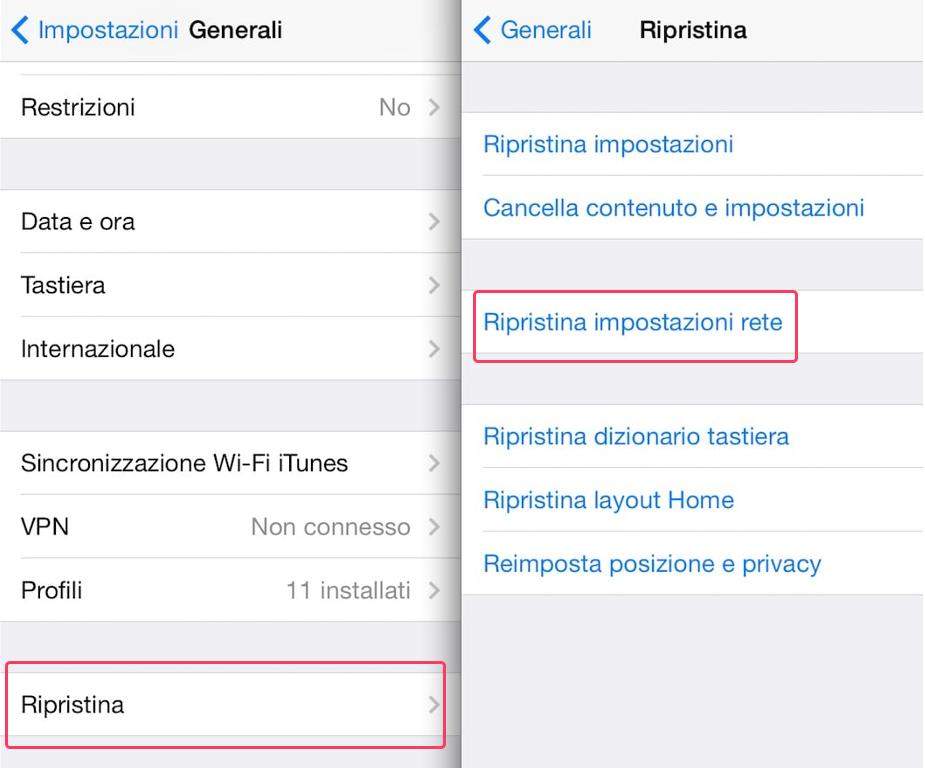
Soluzione 9. Controllare l'autenticazione a due fattori (2FA)
L'errore AKAuthentication 7005 potrebbe essere collegato alle impostazioni di sicurezza dell'autenticazione a due fattori di Apple. È utile controllare questa configurazione direttamente dall'app Impostazioni e, se necessario, attivare e disattivare l'autenticazione a due fattori per risolvere il problema.
- In “Impostazioni”, seleziona il tuo ID Apple.
Vai su "Password e sicurezza" e poi "Autenticazione a due fattori".
- Disattiva temporaneamente la 2FA.
- Prova ad accedere nuovamente ad iCloud senza 2FA attivo.
- Se il problema persiste, riattiva la 2FA e l'errore 7005 sarà non correlato.
- In caso contrario, potrebbe essere un problema con le impostazioni 2FA. Contatta l'assistenza Apple.

Soluzione 10: Contatta il Supporto Ufficiale Apple
Se non sei riuscito a risolvere l'errore di autenticazione AK 7005 utilizzando le soluzioni precedenti, potresti voler considerare di contattare il supporto ufficiale Apple per assistenza professionale. Gli esperti del supporto Apple possono fornirti indicazioni personalizzate e consigli specifici basati sulla tua situazione.
Suggerimenti extra: Come Risolvere l'Errore AKAuthentication 7005 su Mac
Non è raro che l'errore di autenticazione AK 7005 si verifichi anche su Mac, causando disagi nell'uso del tuo computer. Tuttavia, non c'è bisogno di preoccuparsi, poiché Tenorshare ReiBoot offre anche funzionalità di riparazione per MacOS.
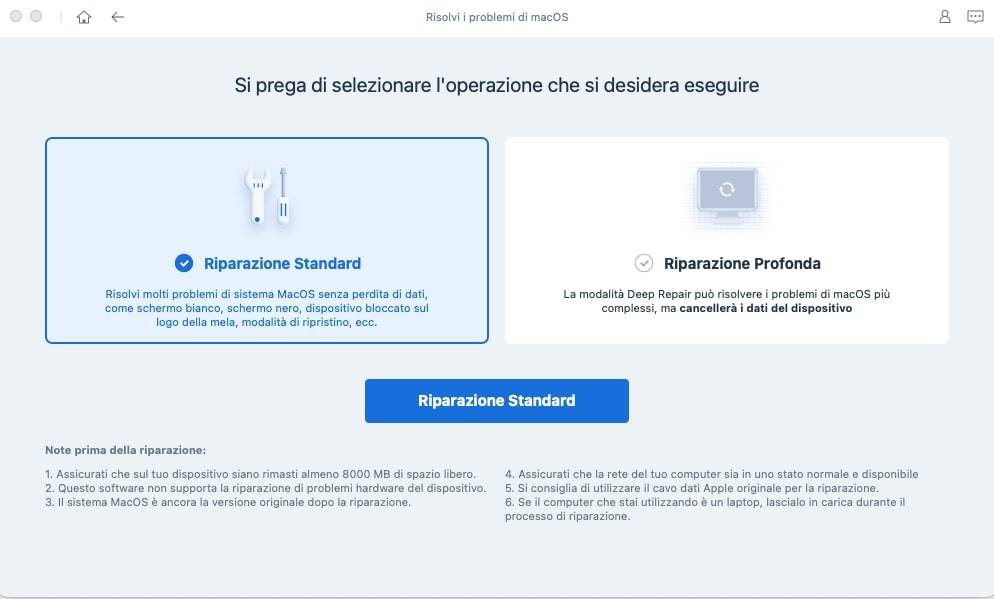
Conclusioni
In sintesi, l'errore AKAuthentication 7005 su iPhone e iPad può essere risolto con soluzioni fai-da-te come il controllo della connessione, il riavvio forzato o la re-autenticazione ad iCloud.
Tuttavia, il metodo più rapido e semplice è utilizzare uno strumento come Tenorshare ReiBoot, che risolve i problemi software come 7005 con una singola procedura automatica, riavviando e resettando l'iPhone o iPad senza complesse operazioni manuali e, soprattutto, senza la perdita dei dati grazie alla riparazione standard.
Esprimi la tua opinione
Esprimi la tua opinione
Crea il tuo commento per Tenorshare articoli
- Tenorshare 4uKey supporta come rimuovere la password per il tempo di utilizzo schermo iPhone o iPad senza perdita di dati.
- Novità Tenorshare: iAnyGo - Cambia la posizione GPS su iPhone/iPad/Android con un solo clic.
- Tenorshare 4MeKey: Rimuovere il blocco di attivazione di iCloud senza password/Apple ID.[Supporto iOS 16.7].

ReiBoot for iOS
No.1 Software Gratis Per la Riparazione & il Recupero del Sistema iOS
Riparazione Facile & Veloce